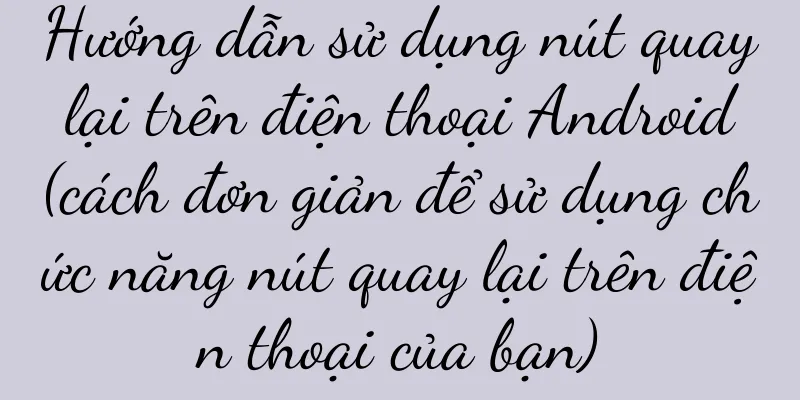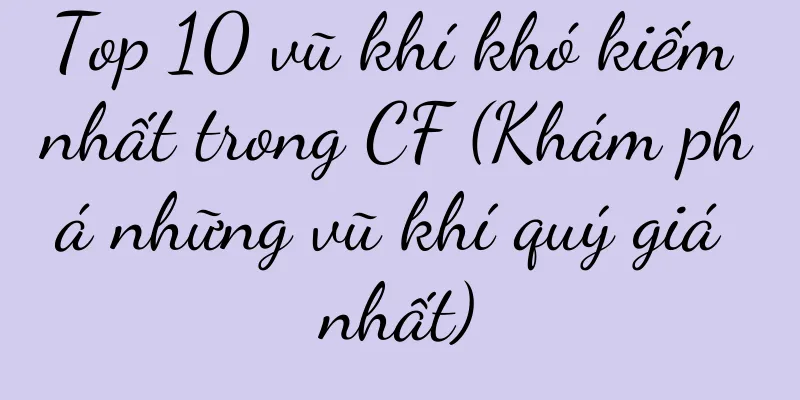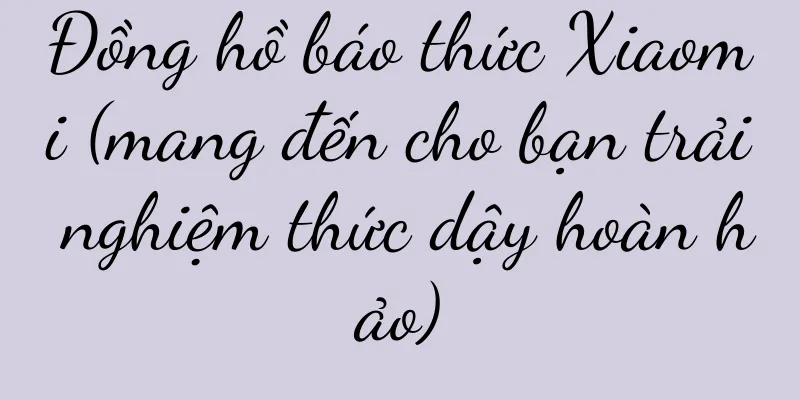Hướng dẫn cách cài đặt hệ thống từ ổ đĩa flash USB (hướng dẫn chi tiết về cách cài đặt hệ thống thông qua ổ đĩa flash USB)

|
Thông thường bạn cần sử dụng đĩa CD hoặc ổ đĩa flash USB để khởi động và cài đặt hệ thống khi cài đặt hoặc cài đặt lại hệ thống máy tính. Sẽ thuận tiện và nhanh hơn khi sử dụng ổ đĩa flash USB để khởi động hệ thống cài đặt. Để giúp bạn đọc hoàn tất quá trình cài đặt hệ thống thành công, bài viết này sẽ giới thiệu chi tiết các bước và biện pháp phòng ngừa về cách khởi động hệ thống cài đặt thông qua ổ đĩa flash USB. Kiểm tra khả năng khởi động của ổ USB 1. Nếu không, không thể sử dụng để khởi động hệ thống cài đặt. Hãy đảm bảo ổ đĩa flash USB có chức năng khởi động. Chọn tệp hệ thống cài đặt phù hợp 2. Tải xuống tệp hình ảnh hệ thống tương ứng từ trang web chính thức và xác định phiên bản hệ thống bạn cần cài đặt. Chuẩn bị một ổ USB trống 3. Vì ổ USB sẽ được định dạng, hãy sử dụng ổ USB trống và sao lưu dữ liệu quan trọng vào đó. Định dạng ổ USB thành FAT32 4. Chọn, tìm ổ USB trong máy tính và nhấp chuột phải vào "Định dạng". Và thực hiện định dạng để đảm bảo hệ thống tập tin là FAT32. Tạo ổ đĩa USB có thể khởi động 5. Tải xuống và chạy công cụ có thể tạo ổ USB có khả năng khởi động, chẳng hạn như Rufus. Ghi nó vào ổ USB và chọn tệp hình ảnh hệ thống mà bạn vừa tải xuống. Thiết lập USB boot trong máy tính 6. Trong quá trình khởi động, nhấn phím F2 hoặc DEL để vào thiết lập BIOS và khởi động lại máy tính. Tìm tùy chọn "Thứ tự khởi động" và đặt ổ USB lên vị trí đầu tiên. Lưu và khởi động lại máy tính của bạn 7. Khởi động lại máy tính để lưu những thay đổi trong thiết lập BIOS. Hệ thống sẽ khởi động từ ổ USB. Chọn phương pháp cài đặt 8. Nhấp vào giao diện cài đặt hệ thống, chọn ngôn ngữ và múi giờ phù hợp rồi nhấp vào "Tiếp theo". Đồng ý với thỏa thuận cấp phép 9. Sau đó nhấp vào "Đồng ý" để đọc kỹ và đồng ý với thỏa thuận cấp phép của hệ thống. Chọn loại cài đặt 10. Chọn thực hiện cài đặt mới hoặc cài đặt nâng cấp theo nhu cầu cá nhân của bạn. Chọn vị trí lắp đặt 11. Và nhấp vào "Tiếp theo" để chọn phân vùng đĩa nơi hệ thống được cài đặt. Chờ cho quá trình cài đặt hoàn tất 12. Không tắt máy tính hoặc ngắt nguồn điện trong thời gian này và hãy đợi hệ thống hoàn tất quá trình cài đặt. Thiết lập thông tin cá nhân 13. Nhập thông tin cá nhân và đặt mật khẩu đăng nhập theo yêu cầu sau khi quá trình cài đặt hệ thống hoàn tất. Cập nhật và cài đặt trình điều khiển 14. Cập nhật hệ thống kịp thời sau khi hoàn tất cài đặt hệ thống để đảm bảo hệ thống hoạt động bình thường và cài đặt trình điều khiển phù hợp với máy tính của bạn. Cài đặt được tối ưu hóa sau khi cài đặt hệ thống 15. Sau khi cài đặt hoàn tất, bạn có thể thực hiện một số thiết lập tối ưu hóa cho hệ thống như tắt cập nhật tự động, cải thiện hiệu suất hoạt động của hệ thống, dọn dẹp tệp rác, v.v. Chỉ cần làm theo các bước trên để hoàn tất cài đặt hệ thống thành công. Khởi động hệ thống cài đặt thông qua ổ đĩa flash USB là cách thuận tiện và nhanh chóng. Và thực hiện các thiết lập và tối ưu hóa tương ứng theo nhu cầu cá nhân. Trong quá trình vận hành, bạn cần chú ý sao lưu dữ liệu và chọn đúng tệp hình ảnh hệ thống. Tôi hy vọng bài viết này sẽ hữu ích cho bạn đọc khi cài đặt hệ thống. |
>>: Cách hack an toàn vào mạng WiFi được mã hóa (Thành thạo các kỹ thuật)
Gợi ý
Cách tải nhạc chuông trên iPhone (Cách tải nhạc chuông trên iPhone)
Trên thực tế, phương pháp này rất đơn giản. Nhiều ...
Bức xạ máy tính có hại như thế nào? (Hiểu được các mối nguy hiểm và biện pháp bảo vệ khỏi bức xạ máy tính)
Với sự phát triển của công nghệ, máy tính đã trở t...
Chiến lược định giá sản phẩm: “Định giá theo đám đông”
Bài viết này tập trung vào việc tác giả chia sẻ c...
Hướng dẫn khắc phục sự cố nồi cơm điện Xiaomi IH (Giải quyết các sự cố thường gặp với nồi cơm điện Xiaomi IH, giúp bạn thưởng thức những bữa ăn ngon mà không phải lo lắng!)
Nồi cơm điện đóng vai trò quan trọng trong cuộc số...
Đặc điểm lỗi và phương pháp xử lý của bo mạch chủ nồi hơi treo tường Little Squirrel (Cách đánh giá lỗi của bo mạch chủ nồi hơi treo tường Little Squirrel và phương pháp xử lý thông thường)
Trong quá trình sử dụng có thể xảy ra nhiều lỗi kh...
Cách đổi mật khẩu WiFi tại nhà (thủ tục đơn giản, bảo vệ an ninh mạng)
WiFi đã trở thành một phần không thể thiếu trong c...
Hướng dẫn thiết lập bộ định tuyến tần số 5G và 2.4G (bí quyết mở khóa mạng tốc độ cao và cấu hình linh hoạt tần số bộ định tuyến của bạn)
Cuộc sống hiện đại không thể thiếu Internet, sự ổn...
Tiết lộ đầy đủ câu chuyện kỳ diệu bên trong con chip mạnh nhất (giải thích toàn diện về cấu trúc, hiệu suất và ứng dụng của con chip tiên tiến nhất)
Ngày nay, khoa học công nghệ phát triển nhanh chón...
Cách quay màn hình có âm thanh trên iPhone (Cách quay màn hình có âm thanh trên iPhone)
Nhưng nhiều bạn vẫn chưa biết cách sử dụng chức nă...
Làm thế nào để tăng doanh số bán hàng nhanh chóng khi tung ra sản phẩm mới? Những cách khác nhau để quảng bá sản phẩm phổ biến đằng sau 4 trường hợp điển hình!
Sau khi tung ra một sản phẩm mới, một thương hiệu...
Chiến lược khắc phục sự cố máy pha cà phê viên nén tự chế (mẹo thực tế để giải quyết sự cố máy pha cà phê viên nén tự chế)
Nhưng những vấn đề trục trặc sau đó thường gây đau...
Cách điều chỉnh độ phân giải Win10 để có hiệu ứng hình ảnh (Phương pháp và mẹo điều chỉnh độ phân giải Win10)
Độ phân giải phù hợp có thể mang lại hiệu ứng hình...
Cách điều chỉnh nhiệt độ và độ ẩm của tủ lạnh trong bếp
Tủ đông là thiết bị quan trọng để giữ nguyên liệu ...
Phân tích toàn diện chức năng làm đẹp video WeChat (dễ dàng chụp ảnh đẹp tự nhiên, giúp bạn tự tin hơn)
Là một trong những công cụ nhắn tin tức thời phổ b...
[Trồng hoa ở miền tư nhân và trồng cỏ ở miền công cộng] Phương pháp tiếp thị nội dung liên kết đầy đủ cho doanh nghiệp nhỏ và đẹp
Cốt lõi của doanh nghiệp nhỏ và đẹp là đạt được s...